医院管理系统门诊药房doc12页doc.docx
《医院管理系统门诊药房doc12页doc.docx》由会员分享,可在线阅读,更多相关《医院管理系统门诊药房doc12页doc.docx(10页珍藏版)》请在冰豆网上搜索。
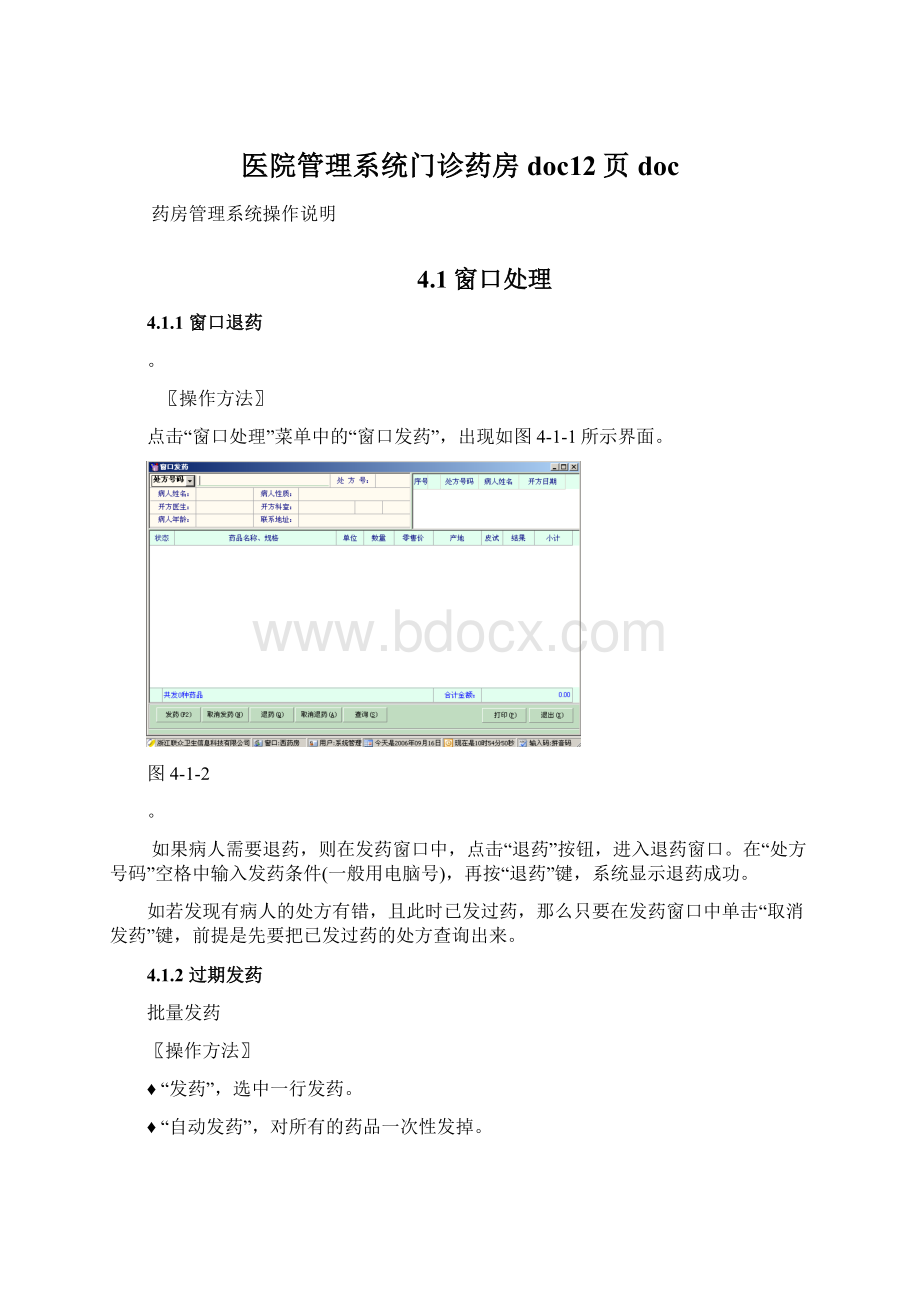
医院管理系统门诊药房doc12页doc
药房管理系统操作说明
4.1窗口处理
4.1.1窗口退药
。
〖操作方法〗
点击“窗口处理”菜单中的“窗口发药”,出现如图4-1-1所示界面。
图4-1-2
。
如果病人需要退药,则在发药窗口中,点击“退药”按钮,进入退药窗口。
在“处方号码”空格中输入发药条件(一般用电脑号),再按“退药”键,系统显示退药成功。
如若发现有病人的处方有错,且此时已发过药,那么只要在发药窗口中单击“取消发药”键,前提是先要把已发过药的处方查询出来。
4.1.2过期发药
批量发药
〖操作方法〗
♦“发药”,选中一行发药。
♦“自动发药”,对所有的药品一次性发掉。
4.1.3医嘱发药
对各住院病区的领药发放
〖操作方法〗
选择好查询条件后,点击“检索”按钮查询出住院病人要发的药品,再按“确定”后就进行发药处理了。
“查询”按钮----按日期查询药房的发药明细情况
4.1.4医嘱退药
对各住院病区需要退还药房的药品进行处理
〖操作方法〗
选择好查询条件后,点击“检索”按钮查询出住院病人要退还的药品,再按“确定”后就进行退药处理了。
“查询”按钮----按日期查询药房的退药明细情况
4.1.5处方查询
用来查询一个时间段(默认为当天)已发或未发的处方。
〖操作方法〗
打开处方查询窗口,选择开始、结束时间,再用鼠标点击或用(ALT+S)组合键来激活检索按钮,默认以全部方式显示已发和未发处方的信息,再双击高亮度项,即可查询病人处方明细。
4.1.7窗口盘存
用来处理月末或季度末对门诊药房的药品进行盘存处理。
〖操作方法〗
首先单击“药房处理”菜单下的“盘存处理”子菜单下的“盘存初始”,进行盘存初始化,之后才可以进行窗口盘存。
进入盘存单按“增加”键(或热键ALT+A)按钮,输入药品名称规格、整数量、零数量(药品拆成最小规格后的数量)。
如果没有拆包装,就不必输零数量。
输完全部的盘存药品后按“保存”加以保存。
如系统定义为三级药口管理模式,则窗口盘存只做保存,在药房操作员权限下进行盘存汇总后,才可进行盘存分析登帐,最终更新库存。
若为二级模式则可直接盘存登帐。
盘存窗口界面如图4-1-7所示。
图4-1-7
4.2药房处理
用来处理药房申请用药、药房入库、出库、报损及盘存处理,还有调价药品查询,单据审核帐等功能。
4.2.2药品入库出库
用来处里进入药品出入库子窗口。
〖操作方法〗
点击“增加”,显示如图4-2-2所示的选项菜单。
图4-2-2
选择入库方式、调拨部门、入库日期、备注后点击“确认”键,就可以输入需入库的药品名称、入库数量。
输完后点击“保存”按钮,保存成功后就可登帐入
库。
如果不是立即登帐,则也可以在“单据审核”里进行编辑登帐。
药品出库与入库的操作方法是一样的,输入完需出库的药品并保存成功后就可以登帐。
4.2.3盘存处理
用来处理月末或季末药房药品盘存工作。
〖操作方法〗
盘存处理流程:
盘存初始→窗口盘存→盘存分析→盘存汇总→盘存结束
4.2.4报损处理
用来处理药房一些药品已损坏或不能使用的药品。
〖操作方法〗
点击“增加”按钮,就可输入需报损的药品名称,报损数量,编辑好后就可直接保存、登帐。
系统会自动减库存的。
如下图4-2-3所示。
图4-2-3
4.2.5单据审核
处理入出库、盘存、报损及从药库发给药房的请领单的审核。
〖操作方法〗
图4-2-5
选择出入库方式名称,再选择开始结束日期(默认值是当天),再点击“检索”按钮,第一个窗口是未审核的单据,第二个窗口是已审核的单据,可以双击高亮度选条查看明细进行审核。
没有审核的项目可以重新编辑后再审核登帐。
如图4-2-5所示。
4.2.6月末结转
用来处理药房月末财务帐。
〖操作方法〗
此步操作在“窗口盘存”之后。
当盘存药品全部输入,审核登过帐,再经过盘存分析之后,就可进行月末结转。
操作很简单,只要单击“药房处理”菜单下的“月末结转”按钮即可完成结转。
4.3药品处理
用来完成对药品出入库明细发放报表、汇总报表、工作量统计报表、药品收支月报及收支明细表的查询。
4.3.1药品规格设置
用来转换(拆分)药品的规格。
〖操作方法〗
首先在右上角选择药品的类型,然后在药品名称处用代码输入药品,药品定位好后,点击“转为最小规格”,成功后拆分就完成了。
4.3.2库存管理
查询、管理药房的药品和库存情况。
4.3.3调价药品查询
用来查询药库调过价的药品的价格。
〖操作方法〗
首先在“排序”选项中选择排序的类型,这样为的是让你看的更加明了,然后在快速定位栏里输入药品名称。
如下图所示:
4.4统计报表
用来完成对药品出入库明细发放报表、汇总报表、工作量统计报表、药品收支月报及收支明细表的查询。
4.4.1药品出入库明细查询
用来查询药品出入库明细。
〖操作方法〗
选择时间时间期间,输入要查询的药品名称,选择要显示的类型,则系统从数据库中检索出所有在这段时期内该药品发生的该项业务。
图4-4-1
4.4.2药品发放报表
用来查询药品发放的情况。
〖操作方法〗
输入开始时间和结束时间,再输入要查找的药品名称,点击“检索”键(或是ALT+S)如图4-4-2所示,即可找到要找的药品的发放信息。
图4-4-2
图4-4-3
4.4.4药品收支明细查询
用来查询药房药品收支情况。
〖操作方法〗
单击“统计报表”菜单下的“药品收支明细”键,选择月份,再点击“检索”按键,屏幕就会出现如图4-4-4的画面。
图4-4-4
4.4.5药品收支月报
用来查询药房药品收支情况。
〖操作方法〗
单击“统计报表”菜单下的“药品收支月报”键,选择日期,再点击“检索”按键,屏幕就会出现如图4-4-5的画面。